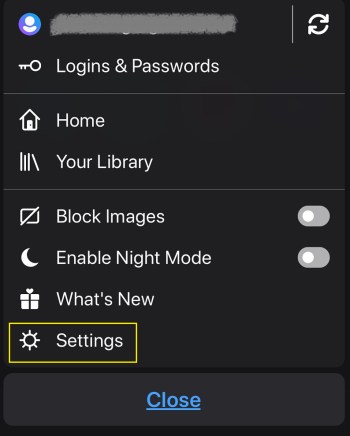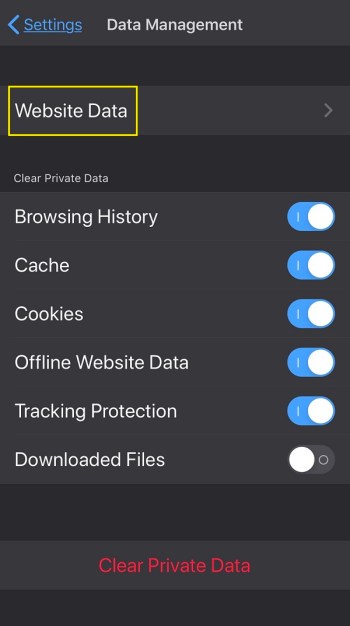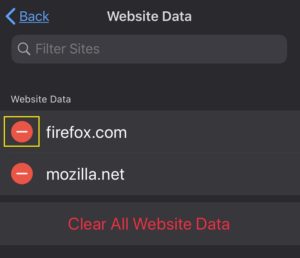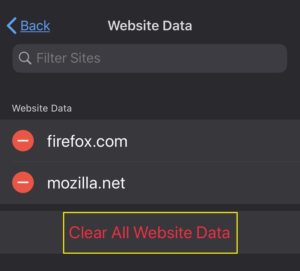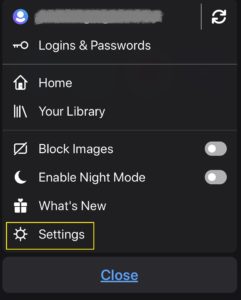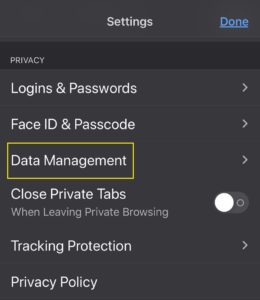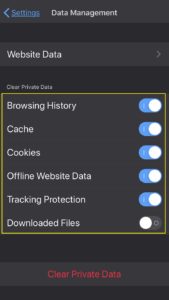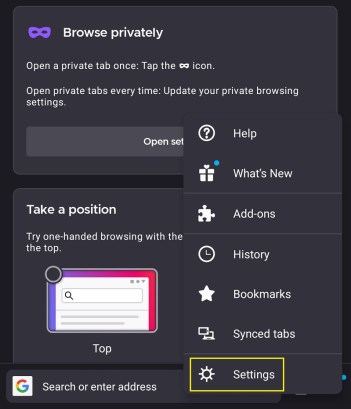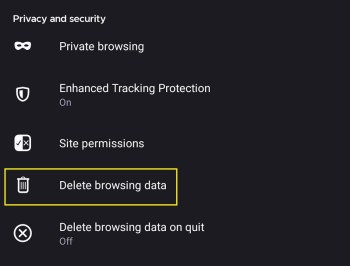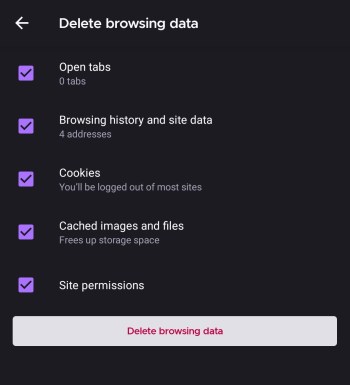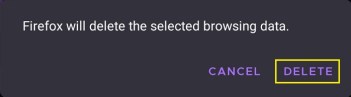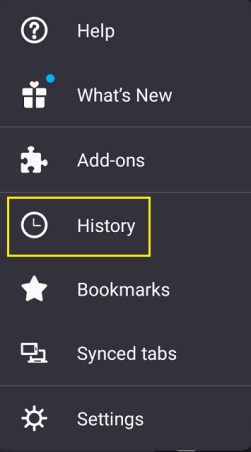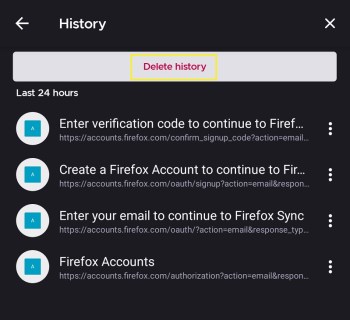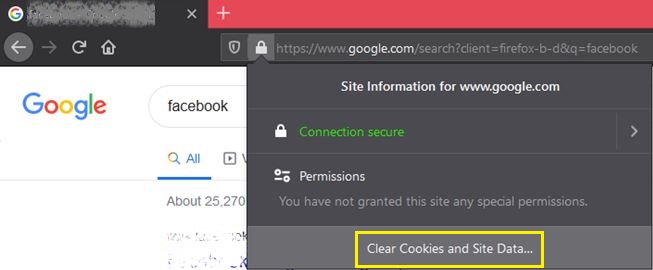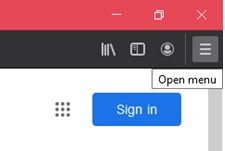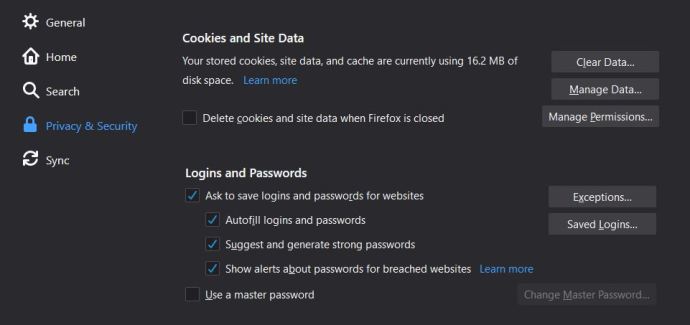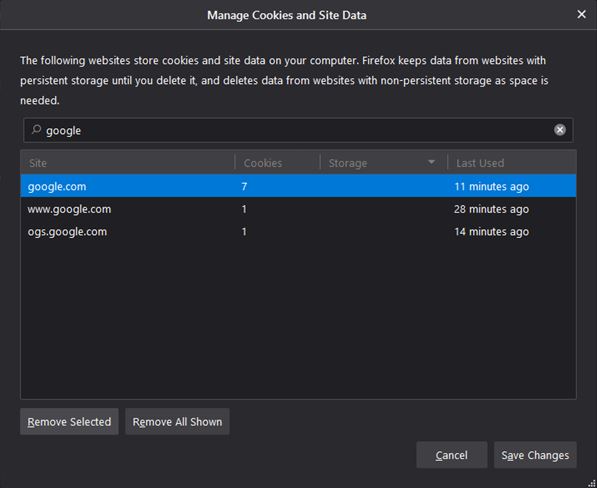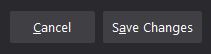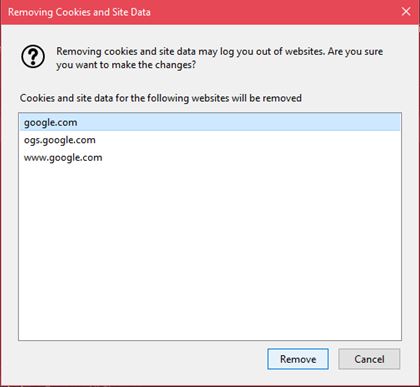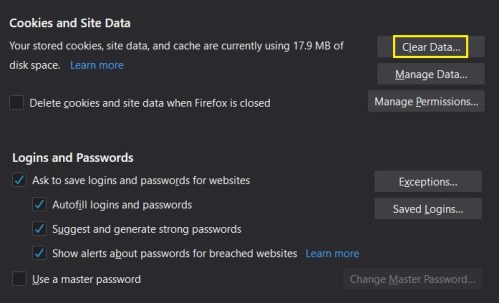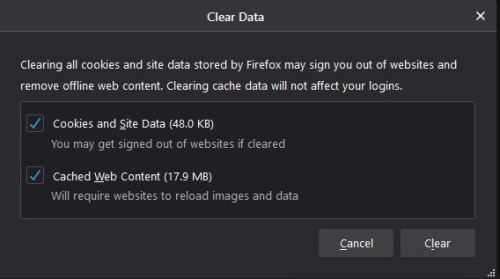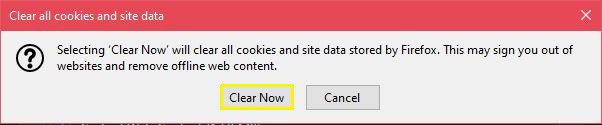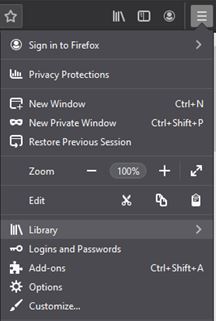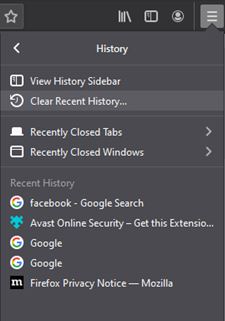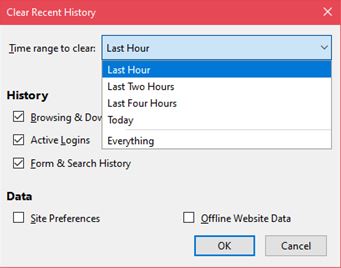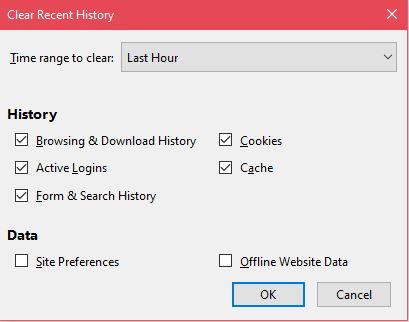Meskipun sumber dayanya lebih sedikit dibandingkan dengan rekan-rekannya, Firefox kadang-kadang masih dapat mengalami pelambatan. Ini terjadi ketika cache browser dipenuhi dengan file, dan itu tidak terbatas pada Firefox saja.
![Cara Menghapus Cache dan Cookie di Firefox [Semua Perangkat]](http://pic.onlinemekteb.com/wp-content/uploads/pc-mobile/2338/ym41fxfif3.jpg)
Pada artikel ini, kami akan menunjukkan kepada Anda cara menghapus cache dan cookie di Firefox.
Apa itu Cache dan Apa Itu Cookie?
Cache browser adalah folder yang menyimpan file sementara dari situs web yang Anda kunjungi. Anda mungkin memperhatikan bahwa saat pertama kali Anda membuka situs web, pemuatannya agak lambat. Namun, ketika Anda kembali ke situs web yang telah Anda kunjungi, waktu yang dibutuhkan untuk membukanya jauh lebih sedikit. Ini karena berbagai gambar, data teks, dan informasi halaman web lainnya, sudah disimpan di perangkat Anda.
Cookie, atau cookie HTTP seperti yang secara resmi dikenal, adalah bit data yang Anda masukkan di situs tertentu. Ini berisi kata sandi, berbagai input ke bidang teks, klik mouse, dan informasi aktivitas situs lainnya. Ini berarti bahwa jika sebuah situs web mencatat informasi cookie, Anda tidak perlu memasukkan kata sandi setiap kali Anda mengunjungi situs tersebut. Anda juga akan melihat bahwa ketika Anda kembali ke toko online yang telah Anda kunjungi sebelumnya, barang-barang yang dimasukkan ke dalam troli tetap ada di sana. Itu juga kue.
Mengapa Mereka Perlu Dibersihkan?
Secara umum, cookie dan cache nyaman karena mempercepat waktu pemuatan situs yang sering Anda kunjungi. Masalahnya adalah semua data ekstra di drive Anda memperlambat kinerja perangkat Anda. Pada akhirnya, waktu yang Anda hemat saat membuka situs yang sering dikunjungi ditiadakan oleh waktu pemuatan perangkat yang lebih lambat. Pembersihan cache sesekali disarankan untuk menghindari hal ini. Anda dapat menghapus semuanya, atau menghapus satu file sehingga Anda mengosongkan ruang, tetapi tetap dapat menyimpan data di situs tertentu yang Anda buka.
Cara Menghapus Cache dan Cookie untuk Satu URL di Firefox di iPhone
Untuk menghapus satu file cache atau cookie saat Anda menggunakan iPhone, Anda dapat mengikuti langkah-langkah berikut:
- Dengan Firefox terbuka, ketuk ikon menu di bagian bawah layar.

- Pilih Pengaturan dan ketuk di atasnya. Ini akan membuka Menu Pengaturan Firefox.
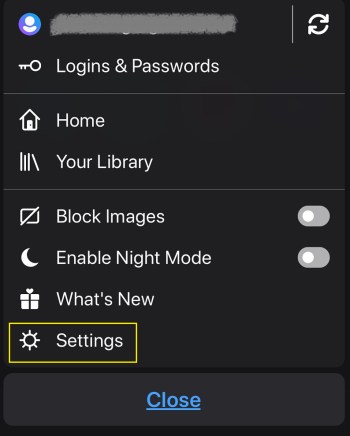
- Gulir ke Bagian Privasi, cari Manajemen Data lalu ketuk.
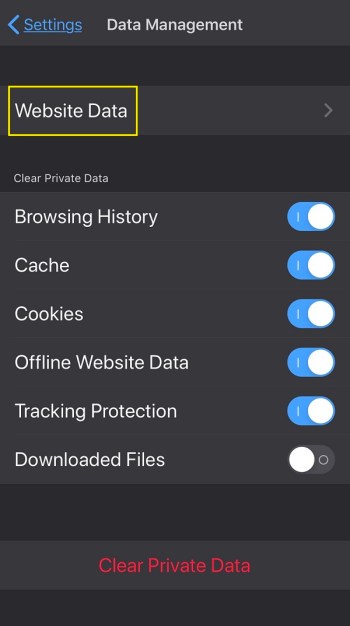
- Ketuk Data Situs Web.
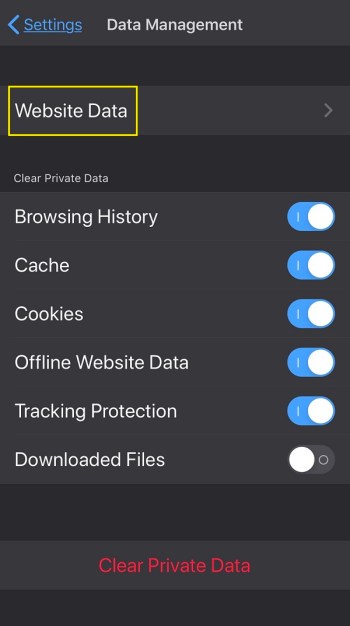
- Anda akan diperlihatkan daftar situs web yang baru saja dikunjungi. Jika Anda ingin menghapus data di situs tertentu, ketuk tombol merah di sebelahnya.
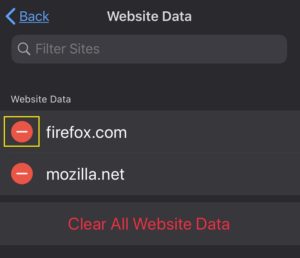
- Jika Anda memutuskan untuk menghapus semuanya, cukup gulir ke bawah dan ketuk Hapus Semua Data Situs Web.
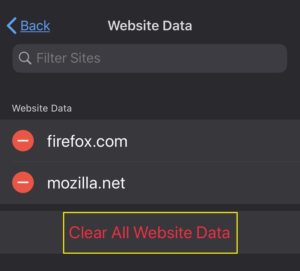
- Keluar dari menu ini atau kembali ke Beranda.
Cara Menghapus Cache dan Cookie untuk Semua URL di Firefox di iPhone
Jika Anda ingin menghapus semua data cache dan cookie yang ada di iPhone Anda, Anda dapat memilih Hapus Semua Data Situs Web seperti yang diinstruksikan di atas. Anda juga dapat melakukan hal yang sama tanpa masuk ke Menu Data Situs Web dengan melakukan hal berikut:
- Ketuk ikon Menu di layar bawah Firefox.

- Ketuk Pengaturan untuk membuka Menu Pengaturan Firefox.
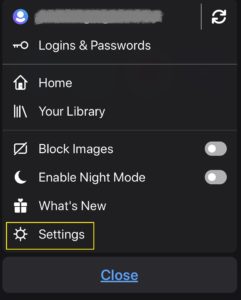
- Gulir untuk menemukan Bagian Privasi, lalu opsi Manajemen Data dengan mengetuknya.
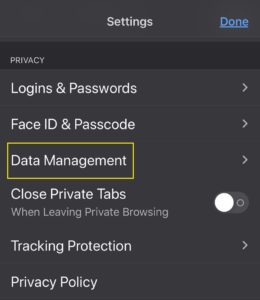
- Akan ada tombol untuk setiap jenis data yang dapat Anda hapus. Ini adalah Riwayat Penjelajahan Anda, Cache, Cookie, Data Situs Web Offline, dan Login Tersimpan. Alihkan sakelar untuk konten yang ingin Anda hapus. Anda dapat memilih lebih dari satu opsi.
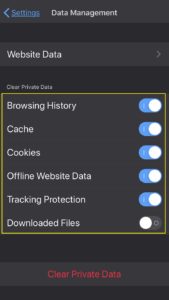
- Ketuk Hapus Data Pribadi.

- Semua tab aktif akan ditutup saat Anda melakukan ini. Setelah selesai, tutup menu ini atau kembali ke Beranda.
Cara Menghapus Cache dan Cookie untuk Satu URL di Firefox di Perangkat Android
Menghapus cache dan cookie di perangkat Android agak mirip dengan melakukannya di iPhone, karena Firefox mencoba mempertahankan sinkronisitas dalam versi selulernya.
- Dengan Firefox, ketuk terbuka pada tombol Menu. Ini bisa berada di bagian atas atau bawah layar Anda tergantung pada perangkat dan versi Android Anda. Anda mungkin juga harus mengklik Lainnya pada menu untuk melanjutkan ke langkah berikutnya.

- Pilih Pengaturan dari menu.
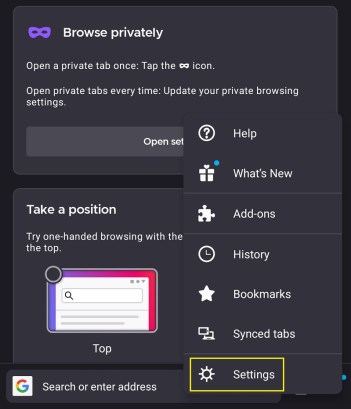
- Ketuk Hapus data penelusuran.
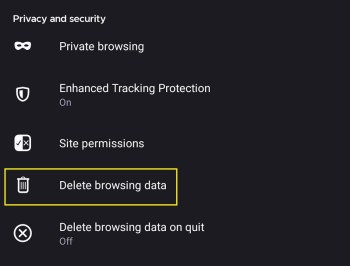
- Daftar item yang dapat Anda hapus akan muncul. Ketuk kotak centang pada yang ingin Anda hapus.
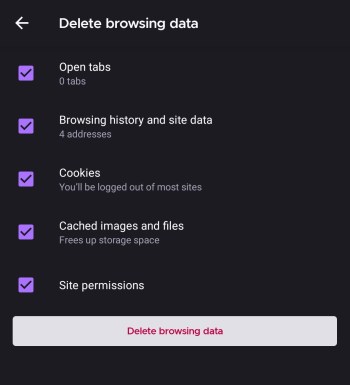
- Ketuk Hapus data penjelajahan.
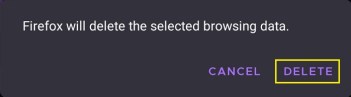
- Keluar dari menu ini atau lanjutkan ke Beranda.
Cara Menghapus Cache dan Cookie untuk Semua URL di Firefox di Perangkat Android
Anda juga dapat menghapus semua data informasi situs web sekaligus dengan melakukan hal berikut:
- Saat Firefox terbuka, pilih opsi Riwayat di menu layar Beranda Anda.

- Ketuk Hapus Riwayat di panel Riwayat.
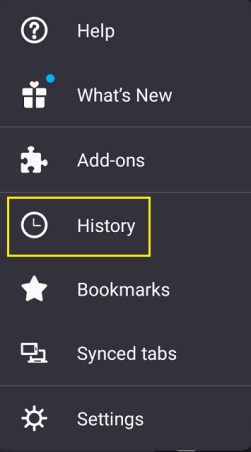
- Saat prompt muncul, ketuk Hapus.
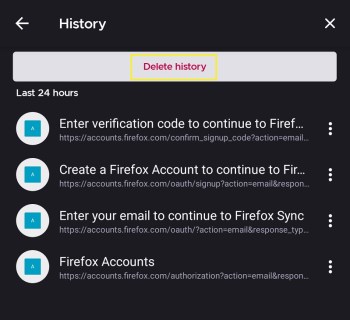
- Keluar dari menu, atau lanjutkan ke layar beranda Anda.
Jika tidak terjadi apa-apa, tutup Aplikasi Firefox, mulai ulang, lalu ikuti langkah-langkahnya lagi.
Cara Menghapus Cache dan Cookie untuk Satu URL di Firefox di PC Windows
Karena Firefox awalnya dibuat dengan mempertimbangkan komputer desktop, jumlah opsi untuk mengelola pengaturan file internet sementara cukup luas untuk PC. Sehubungan dengan situs web tunggal, Anda dapat menangani cookie dan data untuk situs yang saat ini terbuka atau menghapus situs tertentu yang telah Anda kunjungi sebelumnya. Begini cara melakukannya:
Hapus informasi cache dan cookie untuk situs web saat ini
- Buka bilah Alamat di bagian atas situs yang sedang dibuka. Klik pada ikon Gembok di sebelah kiri alamat web.

- Pada menu yang muncul, klik Clear Cookies and Site Data.
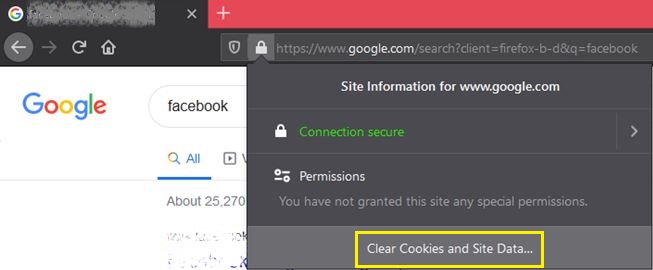
Hapus cache dan cookie di situs web yang telah Anda kunjungi
- Klik tombol Menu di bagian paling kanan atas browser.
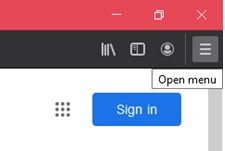
- Klik Opsi pada menu yang muncul.

- Arahkan ke panel Privasi & Keamanan, lalu klik Cookie dan Data Situs. Klik Kelola Data.
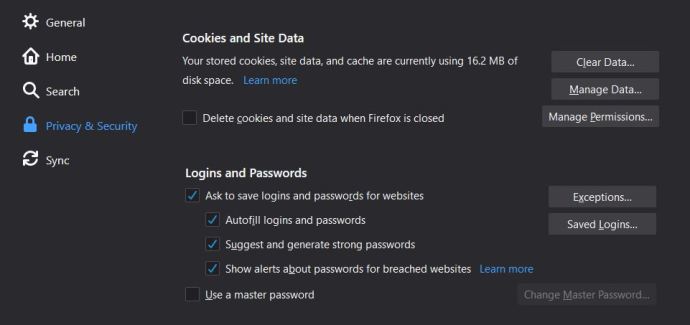
- Pada Dialog Kelola Cookie dan Data Situs, Anda dapat mengetikkan nama data situs web tertentu yang ingin Anda hapus. Dari sini, Anda dapat memilih file individual atau memilih semuanya.
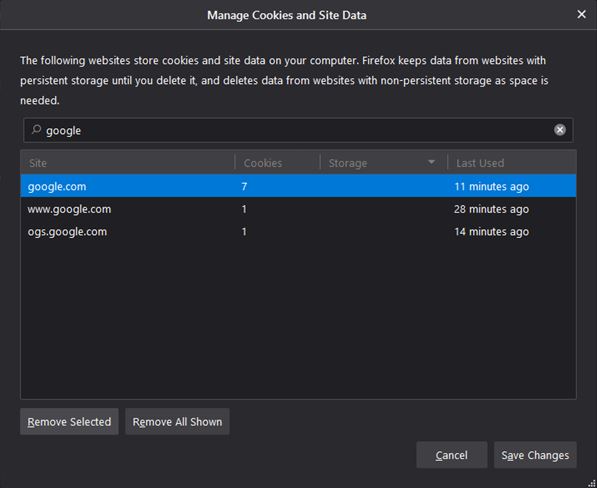
- Klik Hapus yang Dipilih untuk menghapus semua item yang disorot. Klik Hapus Semua Ditampilkan untuk menghapus semua yang ada di jendela.

- Klik Simpan Perubahan.
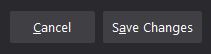
- Jendela konfirmasi Menghapus Cookie dan Data Situs akan muncul. Klik OK.
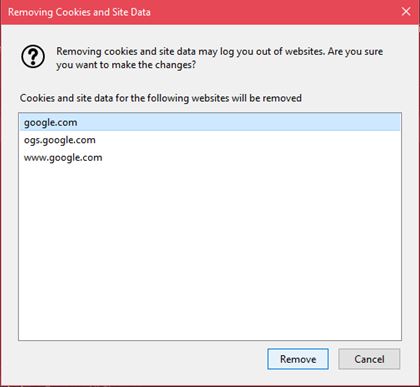
- Tutup halaman, atau navigasikan kembali ke Beranda.
Cara Menghapus Cache dan Cookie untuk Semua URL di Firefox di PC Windows
Anda juga dapat menghapus semua data cache dan cookie untuk semua situs web yang telah Anda kunjungi, atau sebagai alternatif, hanya menghapus informasi cookie, tetapi menyimpan semua yang lain seperti gambar dan skrip situs web. Ini berguna jika Anda hanya ingin menghapus info pribadi dari situs web, tetapi tetap memungkinkannya memuat dengan cepat saat Anda mengunjunginya lagi. Berikut adalah langkah-langkah untuk setiap opsi:
Hapus semua cookie dan informasi cache
- Klik tombol Menu, pada pilihan yang muncul, pilih Options.

- Klik Privasi & Keamanan di sisi kiri menu, lalu klik Cookie dan Data Situs.
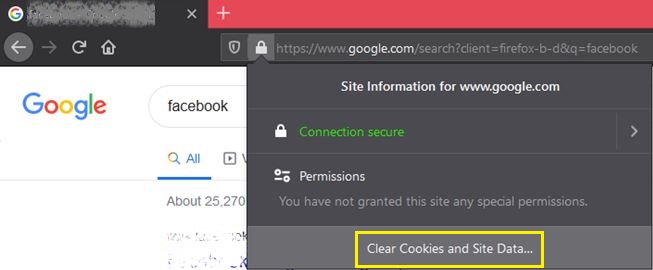
- Klik Hapus Data.
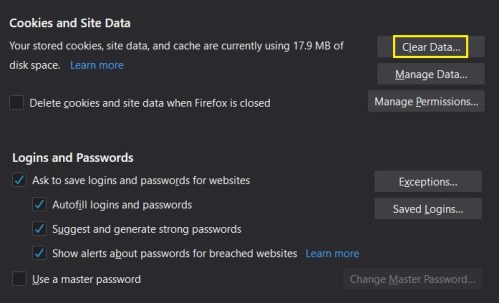
- Klik pada kotak centang untuk 'Cookies', Cache, atau keduanya.
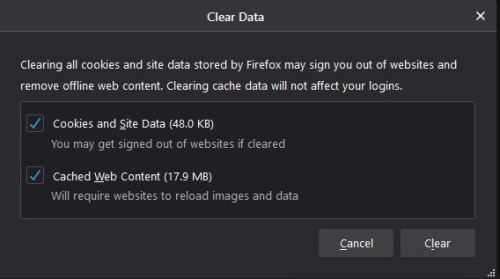
- Klik Hapus Sekarang.
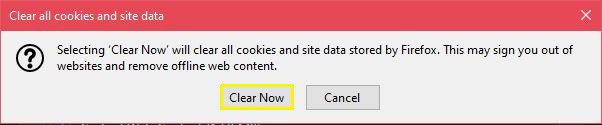
- Keluar dari jendela ini atau kembali ke layar Beranda.
Untuk memilih File Internet Sementara yang akan dihapus:
- Klik tombol Menu, lalu pilih Perpustakaan.
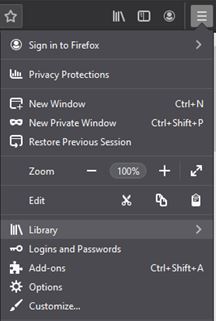
- Pilih History, lalu klik Clear Recent History.
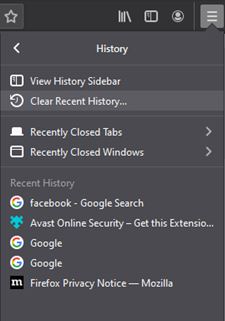
- Pada menu tarik-turun pilih 'Semuanya.'
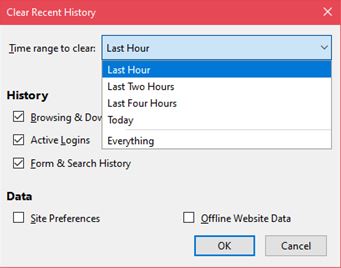
- Centang kotak dari Berkas Internet Sementara tertentu yang ingin Anda hapus. Klik OK.
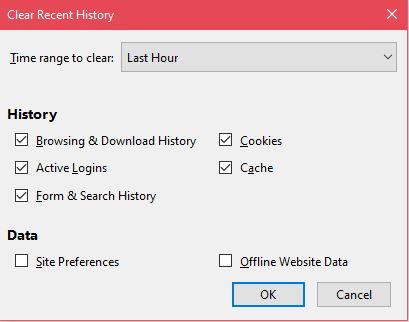
- Keluar dari jendela atau kembali ke layar Beranda.
Cara Menghapus Cache dan Cookie untuk Satu URL di Firefox di Mac
Firefox versi Mac mirip dengan versi Windows. Dengan demikian, langkah-langkah untuk menghapus URL individual di PC mirip dengan di Mac. Ikuti langkah-langkah untuk PC Windows seperti yang diberikan di atas.
Cara Menghapus Cache dan Cookie untuk Semua URL di Firefox di Mac
Demikian pula, langkah-langkah untuk menghapus semua cookie dan informasi cache sekaligus adalah sama. Lihat petunjuk sebelumnya tentang membersihkan cache dan cookie untuk semua URL seperti yang dijelaskan pada PC Windows di atas.
FAQ tambahan
Di bawah ini adalah beberapa pertanyaan yang lebih sering diajukan sehubungan dengan cookie dan cache di Firefox yang muncul selama diskusi tentang topik tersebut.
Apakah ada cara untuk menghapus informasi ini secara otomatis setiap kali saya menutup Firefox?
Ya. Firefox sebenarnya menawarkan opsi untuk menghapus semua informasi cache dan cookie setiap kali Anda menutup browser. Untuk melakukannya, ikuti langkah-langkah berikut:
Di Seluler
1. Ketuk Menu di Layar Beranda.
2. Ketuk Pengaturan.
3. Ketuk Privasi.
4. Pada menu yang muncul, alihkan kotak centang di sebelah opsi Hapus data pribadi saat keluar.
5. Pada jendela popup, pilih file mana yang ingin Anda hapus setiap kali Anda menutup Firefox. Ketuk Setel.
6. Tutup Menu ini, atau Navigasikan ke Beranda.
Di PC atau Mac
1. Klik Menu di bilah alat atas, lalu pilih Opsi.
2. Pilih Privasi & Keamanan dan buka Riwayat.
3. Klik pada menu dropdown di sebelah Firefox will. Pilih Gunakan pengaturan khusus untuk riwayat.
4. Alihkan kotak centang untuk Hapus riwayat saat Firefox ditutup.
5. Klik Pengaturan.
6. Pilih File Internet Sementara yang ingin Anda hapus setiap kali Anda menutup browser.
7. Klik OK.
Apakah data cache dan cookie Firefox dihapus secara permanen? Bisakah itu dipulihkan?
Secara teknis, file apa pun yang telah dihapus dari komputer atau ponsel Anda masih ada, hanya disembunyikan. Mereka pada akhirnya akan ditimpa oleh data baru seiring berjalannya waktu. Memulihkan file-file ini biasanya merupakan proses hit atau miss. Anda dapat menggunakan program pemulihan, atau mencoba mencari file sendiri dengan membuka folder Mozilla Firefox di perangkat Anda, tetapi ini tidak pernah dijamin.
Jika Anda ingin mencegah penghapusan cache dan file cookie secara tidak sengaja, pertimbangkan untuk mencadangkan data Anda sesering mungkin. Jika tidak, cukup buka situs web lagi untuk memulihkan data situs web.
Menjaga Firefox Tetap Cepat dan Ramah Sumber Daya
Firefox adalah peramban yang sangat cepat dan ramah sumber daya, tetapi mungkin masih mengalami gangguan jika Anda tidak menghapus data yang tidak perlu secara rutin. Membersihkan cache, dan menghapus cookie yang tidak berguna sesekali, memastikan Firefox tetap berjalan pada kecepatan yang optimal.
Apakah Anda mengetahui cara lain untuk menghapus cache dan cookie di Firefox? Sampaikan pendapatmu pada bagian komentar di bawah ini.